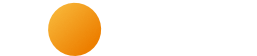
Maîtriser les outils Teams/Beekast pour animer à distance
Gagner en efficacité pédagogique et en intelligence collective avec Teams et Beekast.
- Session INTER : Voir les dates
- Classe virtuelle synchrone
- ~1 jour (7h), ~Modulable selon les besoins
- 8 à 12 pers
- Disponible en INTRA
- Accessibilité : Nous contacter
Publics ciblés
Formateurs animateurs, Ingénieurs concepteurs pédagogiques, Chefs de projets, Managers, Dirigeants
Durée de la formation
1 jour (7h)
Modulable selon les besoins
Niveau de formation
Initiation
Maîtrise
Langues
Français
Nombre de participants
8 à 12 pers
Prérequis et recommandations
- Aucun pré-requis.
- Avoir suivi une formation de formateur ou avoir les bases en ingénierie de formation présentielle ou distancielle, est un plus..
- Avoir suivi une formation aux outils et techniques d’animation à distance, est un plus.
- Etre à l’aise avec le digital (savoir télécharger des applications sur son smartphone, naviguer sur le web et faire des recherches, travailler sur plusieurs fenêtres de son navigateur), est un plus
Introduction
Crédits photos : Beekast & Teams
Les activités interactives et les fonctionnalités facilitent l’animation et améliorent la productivité, l’apprentissage de tous les formats de formation ou de réunion.
Si vous souhaitez recueillir l’avis de chacun, mesurer l’engagement, ancrer des connaissances clés et en apprécier l’appropriation, le couple d’outils Teams et Beekast sera votre meilleur allié !
Ces outils peuvent être utilisés tout au long de votre réunion ou formation pour casser un rythme trop linéaire, pour renforcer l’attention des participants mais surtout pour rendre les ateliers de travail plus collaboratifs, dynamiques, ludiques et interactifs.
Vous souhaitez apprendre à développer et à animer l’intelligence collective de votre public à distance ?
Découvrez notre formation Teams / Beekast.
Objectifs & programme
Objectifs pédagogiques de la formation
- Formez vos apprenants en présentiel ou à distance avec des sessions d’apprentissage interactives et ludiques.
- Identifier les caractéristiques, les atouts et les usages en formation des principales fonctions de Teams et de Beekast avec des exemples de situations pratiques.
- Maitriser les 4 étapes : Préparer, ouvrir, animer et fermer un espace de formation virtuel en pratiquant et testant les outils.
- Créer une classe virtuelle qui articule les fonctions des 2 outils sur la base de son projet réel.
- Maîtriser les principales fonctionnalités collaboratives utilisées au cours d’une formation.
- Exploiter les astuces de communication ou d’animation engageante et dynamique issues des années d’expériences de la formation distancielle.
Programme de la classe virtuelle
Ouverture
Activité Ludo-Pédagogique Numérique (ALPN) d‘ouverture et d’inclusion pour :
- Recueillir les besoins des participants.
- Les engager dans le processus d’apprentissage.
Activité proposée : avec le nuage de mots.
Séquence #1 : Identifier les caractéristiques, les atouts et les usages de Teams avec des exemples de situations pratiques.
- Identifier le langage spécifique de Teams.
- Découvrir et pratique pas-à-pas les fonctionnalités et leur mise en oeuvre à exploiter en formation.
- Comprendre l’intérêt et gérer une équipe (créer, afficher ou masquer, ajouter un nouveau membre, modifier un membre en propriétaire, rejoindre une équipe publique, avec ou sans code, etc.).
- Comprendre l’intérêt et gérer un canal (créer un canal public ou privé dans l’équipe, afficher ou masquer, ajouter un nouveau membre, modifier un membre, envoyer un message dans le bon canal, modérer, notifier, paramétrer, etc.).
- Exploiter le potentiel des conversations (participer, envoyer un message riche, insérer un fichier, utiliser les outils ou média ludiques, utiliser les balises pour mentionner, gérer les messages lus et non lus, supprimer et modifier, etc.).
- Gérer les documents (différentes façons de créer un document dans une équipe, co-éditer, converser à partir d’un fichier, partager, verrouiller, supprimer, restaurer, etc.).
- Utiliser le potentiel des applications complémentaires (créer son premier wiki, questionnaires et sondages, etc.)
- Utiliser le potentiel des fonctions. spécifiques (alerte, badges, gérer les onglets, envoyer un courriel à un canal ou à une équipe, etc.).
- Utiliser les fonctions de d’appel et réunion audio/vidéo (visioconférence) pour lancer une classe virtuelle (créer, planifier, inviter des participants, partager un écran, une fenêtre, une vidéo, un diaporama, des fichiers, des notes, une application, un tableau blanc, naviguer entre les différentes conversations vidéo, etc.).
Activité proposée : ALPN Quizz interactif pour identifier le vocabulaire et les fonctions de visioconférence.
Séquence #2 : Pratiquer et tester les outils de Teams.
- Sélectionner les outils nouveaux dont la maitrise est souhaitée.
- Tester les outils sur une idée de formation.
- Synthétiser les points clés de la maitrise des outils.
Activité proposée : ALPN de débriefing pour ancrer la maitrise des fonctions de visioconférence.
Séquence #3 : Identifier les caractéristiques, les atouts et les usages de Beekast avec des exemples de situations pratiques.
- Identifier le langage spécifique de Beekast.
- Connecter Beekast à Microsoft Teams (ajouter Beekast à votre environnement de formation).
- Mettre en place de la session.
- Choisir et créer ses activités interactives (QCM, Sondage, Image, Echelle, Question ouverte, Nuage de mots, etc.) en fonctions de ses objectifs (Briser la glace, Générer des idées, Sonder l’opinion ou les connaissances, Prendre des décisions).
- Définir les options particulières de chaque interaction.
- Importer un diaporama pour le présenter dans Beekast (powerpoint, pdf, google).
- Identifier les pré-requis techniques avant d’animer avec Beekast.
- Démarrer la session.
- Présenter Beekast à votre audience.
- Afficher le lien et du code QR de connexion.
- Afficher des résultats.
- Arrêter l’activité.
- Exportation d’un rapport automatique. (formats Excel, Word et PDF)
- Activer le mode asynchrone : la formation au rythme de l’apprenant.
- Personnaliser (nommer, design, charte graphique, lien).
- Importez des modèles de formations (intégrer un collaborateur, formation interne, technique ou de sensibilisation) et d’activités avec Beekast (trouver l’inspiration pour organiser des activités originales et motiver vos participants).
Activité proposée : ALPN Quizz interactif pour identifier le vocabulaire et les fonctions d’animation collaborative.
Séquence #4 : Pratiquer et tester les outils de Beekast.
- Sélectionner les outils nouveaux dont la maitrise est souhaitée.
- Tester les outils sur une idée de formation.
- Synthétiser les points clés de la maitrise des outils.
Séquence #5 : Créer et Animer de A à Z une classe virtuelle en articulant les fonctionnalités.
- Clarifier le projet sans outils (objectifs, activités, contenus, messages clefs).
- Articuler les fonctions des différents outils correspondants à son projet en partant du programme de base (*).
- Dérouler une animation.
* Programme de base en 5 étapes essentielles
- Choisir les outils et préparer l’espace de formation.
- Créer une équipe, les canaux sur Teams (le nom du cours) et inscrire les étudiants.
- Créer des petites équipes et de nommer un.e leader d’équipe.
- Créer dans le calendrier chaque invitation associée au canal.
- Inviter les participants.
- L’astuce pour éviter que des étudiants vous coupent le micro pour s’amuser…
- Créer les activités dans Beekast.
- Astuces pour bien se préparer (écrans, micros, casque, environnement, répétitions).
- Concevoir le déroulé de la formation.
- Astuces pour conserver l’attention des participants durant 3 heures.
- Alterner des apports théoriques avec les activités.
- Bien démarrer l’animation de la formation.
- Gérer micros et caméra.
- Préparez tous vos supports afin de pouvoir facilement basculer de l’un à l’autre.
- Partagez votre écran.
- Encourager la prise de parole & faciliter la collaboration en petites équipes.
- Astuces de formateur facilitateur et coach.
- Gérer des groupes de discussion.
- Faire brainstormer les étudiants avec Beekast.
- Donner et répartir la parole aux participants.
- Bien finir la session et gérer l’après.
- Sonder les participants à la fin du cours.
- Actions de suivi.
Clôture
Activité Ludo-Pédagogique Numérique (ALPN) de clôture pour :
- Réaliser la synthèse collective et individuelle des apprentissages de chacun,
- Valider les principaux messages clés de la journée (réactivation).
Activité proposée : Tour d’ écran en mode pop-corn
Pédagogie
Méthodes pédagogiques
Cette formation "Maîtriser les outils Teams/Beekast pour animer à distance" utilise les méthodes pédagogiques suivantes :
- Pédagogie par le jeu
- Active dite « de découverte »
- Expérientielle
- Pairagogie (pédagogie par les pairs)
- Coopérative (socio-constructif entre pairs)
- Expositive, transmissive ou magistrale
- Modalités pédagogiques proposées
- Types d'activités d'aprentissage
- Supports didactiques et moyens matériels fournis
Modalités pédagogiques proposées
- Classe virtuelle Synchrone
- Auto-positionnement Entrée/Sortie
Types d'activités d'aprentissage
- Activités Ludo-Pédagogiques Numériques (ALPN)
- Exercice d’application / entraînement
- Brainstorming, technique de créativité
- Travail personnel individuel
- Activités de synthèse / débriefing / feedback
- Activités en petits groupes
Supports didactiques et moyens matériels fournis
- Carnet de bord pédagogique du participant (supports d’activités, cas pratiques, grilles d’évaluation,fiches synthèse, plan d’actions)
- Programme formation
- Livret pédagogique complet
- Applications Beekast, Wooclap, Klaxoon, Teams, Zoom, Skype, Webex etc
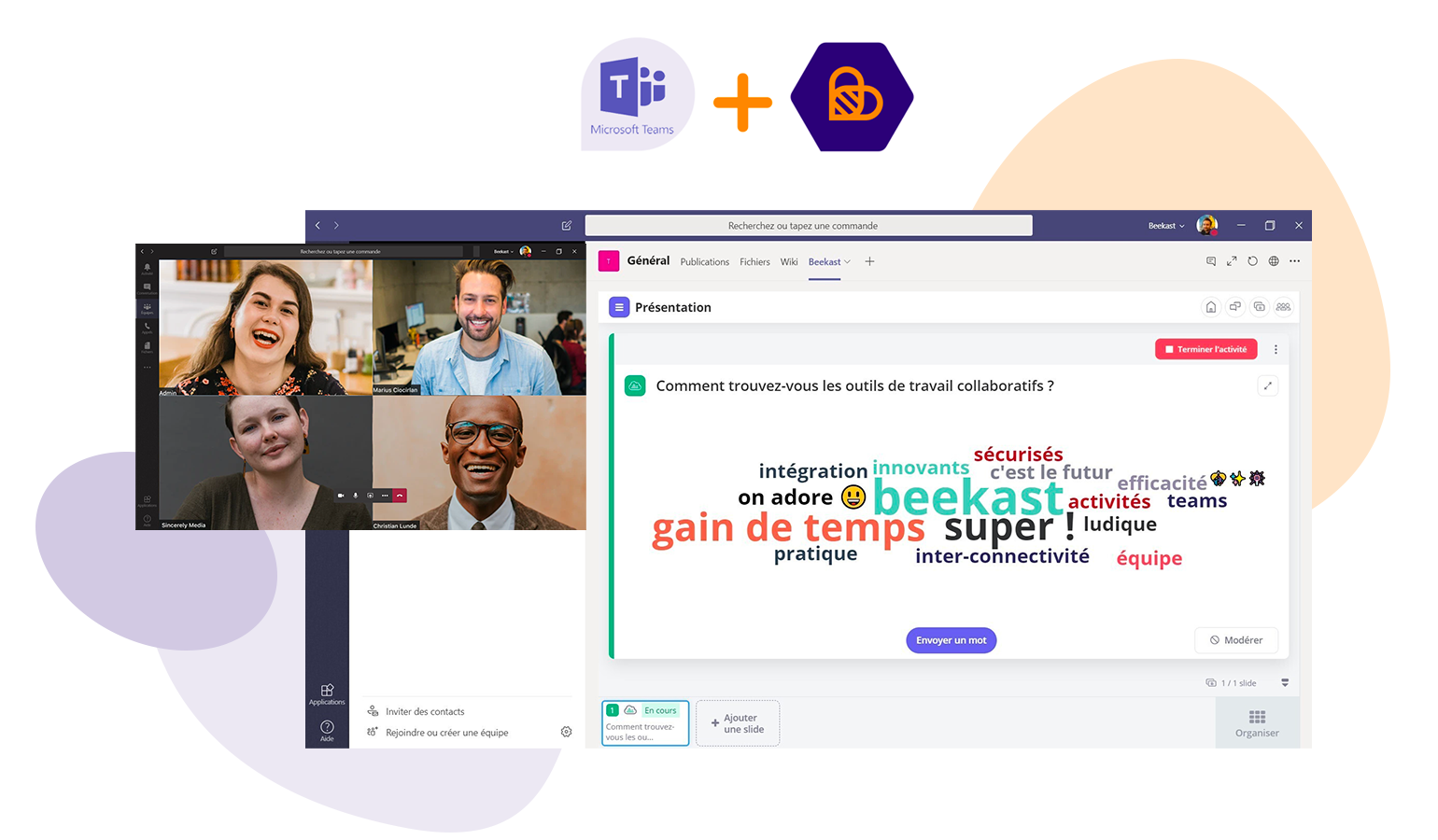
Évaluation
Types d'évaluation centrée sur l’apprenant
- Diagnostiques (positionnement, étude personnalisée)
- Sommatives d'acquisition de compétences
Types d'évaluation centrée sur le prestataire
- Satisfaction des participants (sur l’organisation, les qualités pédagogiques du formateur, les méthodes et supports utilisés)
- Satisfaction du commanditaire
Modalités d'évaluation
- Exercice pratique et applicatif
- Quizz QCM
Modalités
Attestation individuelle
- Certification de réalisation
Modalités d'accès et contact
Session INTER
Demander un dossier d’inscription à notre équipe : formation@now.be
Session INTRA
Contacter notre service de formation : formation@now.be
Accessibilité : nous contacter
NOW.be s’engage à favoriser l’accès des personnes en situation de handicap à ses prestations. Pour tout besoin spécifique en termes de matériel ou d’accessibilité, veuillez contacter notre référent Handicap & Formation.
Budget
Tarifs
Maîtriser les outils Teams/Beekast pour animer à distance
Formation INTRA / INTER
Sur demande
Variable en fonction de l’adaptation à votre demande (objectifs, participants, durée, matériel, aménagement) : nous contacter sur formation@now.be